word 2006的工作界面和后台管理界面介绍
1、我们打开Word 2016软件,如图为整体界面效果,下面开始具体介绍。

2、首先我们来看标题栏,这便是显现打开的文档的名称。如图所示。

3、我们再来看快速访问工具栏,有保存、撤销和重复的命令。如图所示。
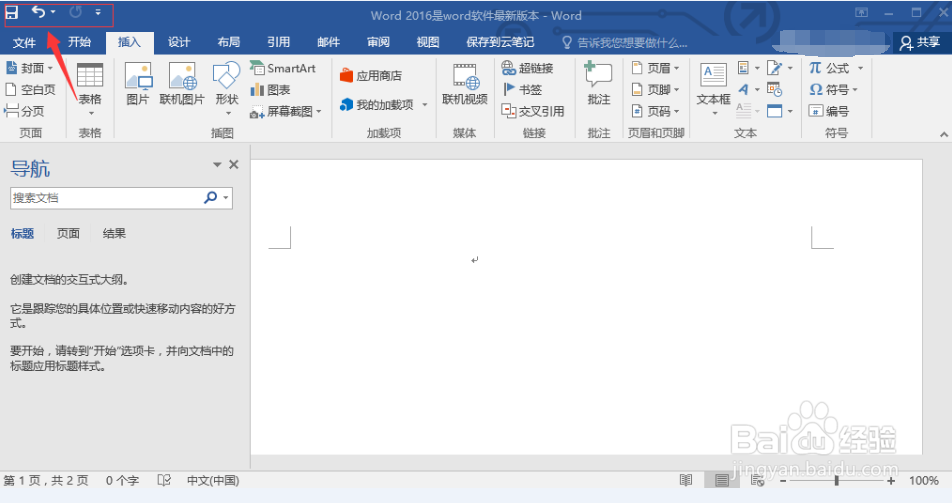
4、如下图所示,这便是功能区,功能区提供了不同的选项卡及相应的命令。例如“文件”、“开始”、“插入”等,在“插入”选项卡中可以插入图片、表格等。

5、接下来我们进入后台管理界面,点击“文件”,如图所示。
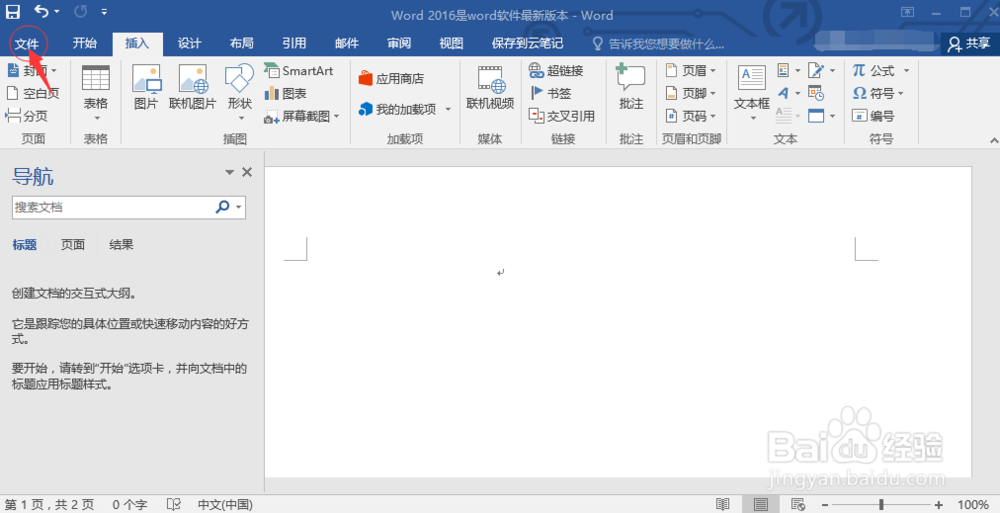
6、进入后台管理界面后,我们可以看到文档的属性等,还可以点击新建、打开、保存等按钮来操作。如图所示。

7、这时候我们返回word 2016工作界面,点击“返回按钮”,如图所示。

8、word 2016新增了“请告诉我功能”,在此输入你想要完成的命令,word会引导你完成该操作。
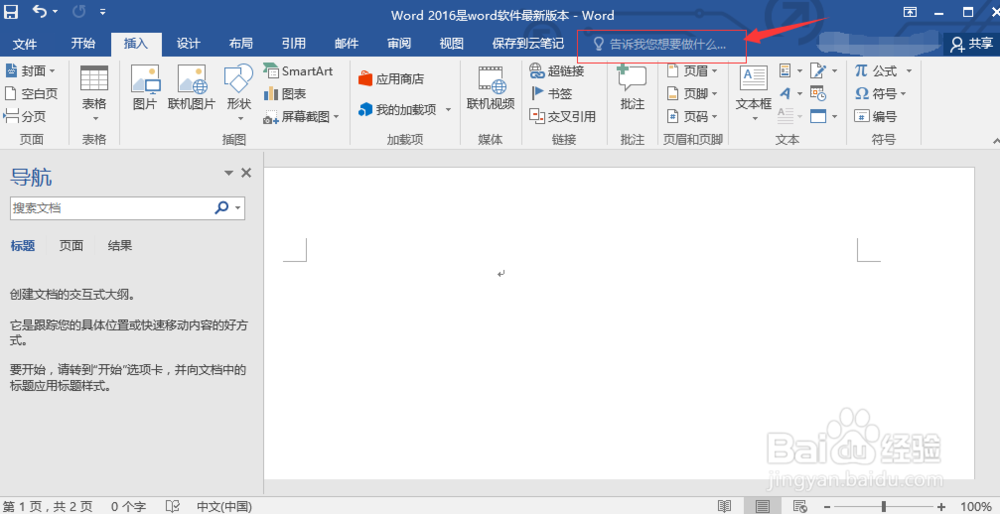
9、共享功能可以共享该文档,并且可以查看共享该文档的人员。

10、我们来看文档编辑区,文档编辑区也就是文档窗口,主要用于编辑文本。

11、最后看状态栏,它能够显示出工作窗口的信息,如文档页码等,还可以切换视图模式、调整页面大小等。
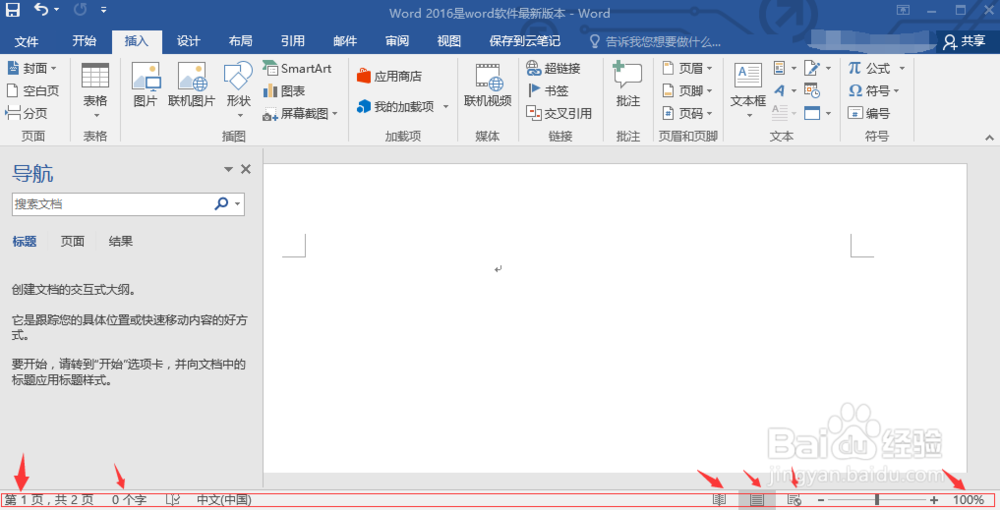
声明:本网站引用、摘录或转载内容仅供网站访问者交流或参考,不代表本站立场,如存在版权或非法内容,请联系站长删除,联系邮箱:site.kefu@qq.com。
阅读量:140
阅读量:31
阅读量:21
阅读量:171
阅读量:180